So ändern Sie Zeitzone und Sprache in Outlook 365
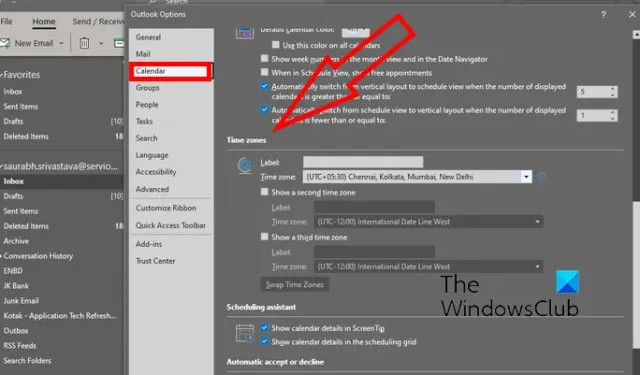
Hier ist ein Tutorial zum Ändern der Zeitzonen- und Spracheinstellungen in Outlook (Microsoft 365-Version) unter Windows 11/10.
So ändern Sie Zeitzone und Sprache in Outlook 365
Für Microsoft 365-Benutzer ist es ziemlich einfach, Ihre Zeitzonen- und Spracheinstellungen in Outlook auf Windows-Systemen zu ändern. Hier sind die Schritte dazu:
- Öffnen Sie Outlook.
- Klicken Sie auf das Menü Datei.
- Tippen Sie auf Optionen.
- Gehen Sie zur Registerkarte Kalender.
- Ändern Sie die Zeitzone entsprechend Ihren Anforderungen.
- Wechseln Sie zur Registerkarte Sprache.
- Stellen Sie die gewünschten Anzeige- und Autorensprachen ein.
- Drücken Sie die OK-Taste.
Öffnen Sie zunächst die Microsoft Outlook-App auf Ihrem Computer. Klicken Sie nun auf das Menü „Datei“ und wählen Sie dann „Optionen“ aus .
Wechseln Sie im Fenster „Outlook-Optionen“ zur Registerkarte „Kalender“ .
Scrollen Sie als Nächstes nach unten zum Abschnitt Zeitzonen . Klicken Sie anschließend auf die Dropdown-Menüschaltfläche „ Zeitzone“ und wählen Sie die gewünschte Zeitzone aus, die Sie für Ihr Outlook einrichten möchten. Sie können auch eine benutzerdefinierte Beschriftung für die ausgewählte Zeitzone hinzufügen.
Bei Bedarf können Sie auch eine zweite und dritte Zeitzone hinzufügen. Aktivieren Sie einfach das Kontrollkästchen „Zweite Zeitzone anzeigen“ / „Dritte Zeitzone anzeigen“ und wählen Sie die gewünschte Zeitzone aus. Es bietet auch die Möglichkeit, bei mehreren Zeitzonen die Positionen der Zeitzonen zu tauschen.
Um nun die Spracheinstellungen in Outlook zu ändern, navigieren Sie zur Registerkarte „Sprache“ . Im Bereich Office-Anzeigesprache können Sie nun die gewünschte Anzeigesprache (Oberflächensprache) einstellen .
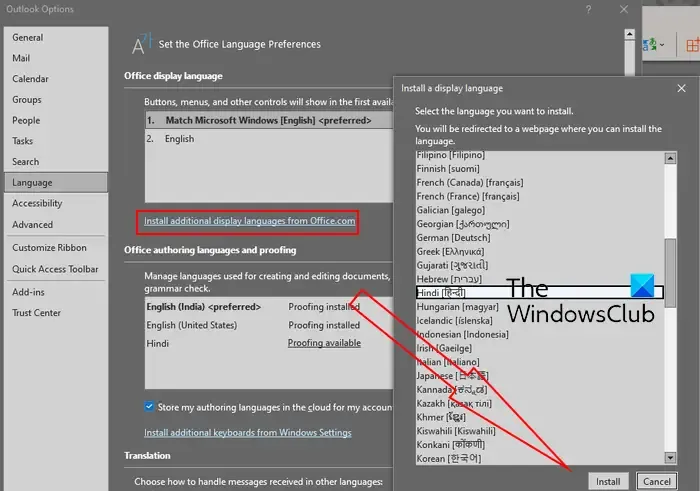
Wenn die Sprache, die Sie zum Anzeigen von Schaltflächen, Menüs usw. in Outlook verwenden möchten, nicht aufgeführt ist, klicken Sie auf die Option „ Zusätzliche Anzeigesprachen von Office.com installieren“ . Sie können eine Anzeigesprache auswählen und auf die Schaltfläche „Installieren“ klicken, um sie zu installieren. Anschließend können Sie unter Office-Anzeigesprache die Sprache auswählen und auf die Schaltfläche Als bevorzugt festlegen klicken .
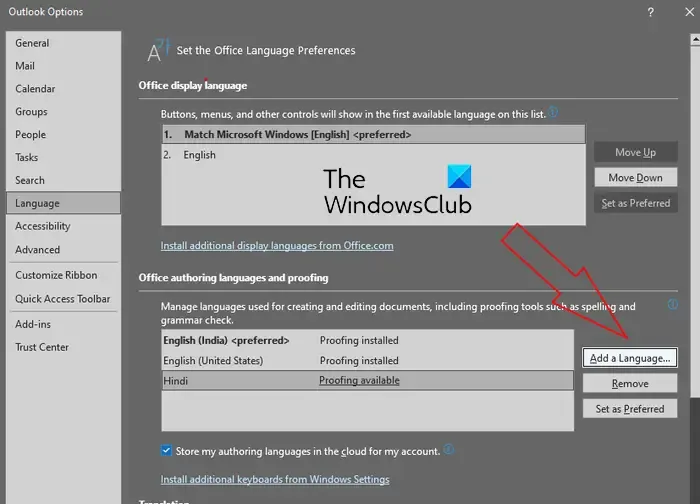
Sie können auch die Autorensprache zum Erstellen und Bearbeiten von Dokumenten ändern. Wählen Sie dazu im Abschnitt „Office-Autorensprachen und Korrekturhilfen“ die gewünschte Autorensprache aus. Wenn die Sprache, die Sie für die Erstellung und Prüfung festlegen müssen, nicht aufgeführt ist, klicken Sie auf die Schaltfläche „Sprache hinzufügen“ , klicken Sie auf die gewünschte Sprache und klicken Sie auf die Schaltfläche „Hinzufügen“. Wählen Sie abschließend die hinzugefügte Sprache aus und tippen Sie auf die Schaltfläche Als bevorzugt festlegen .
Wenn Sie fertig sind, klicken Sie auf die Schaltfläche „OK“, um die Änderungen zu speichern.
So können Sie die Zeitzonen- und Spracheinstellungen in Outlook 365 unter Windows 11/10 ändern.
Wie stelle ich Zeitzone und Sprache in Outlook.com ein?
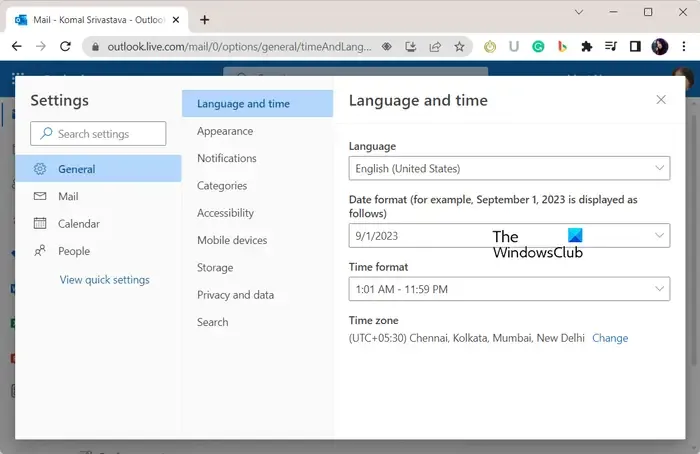
Wenn Sie die Webversion von Outlook verwenden, können Sie die Zeitzonen- und Spracheinstellungen mit den folgenden Schritten konfigurieren:
- Öffnen Sie Outlook.com in einem Webbrowser.
- Ins Konto einloggen.
- Klicken Sie auf die Option Einstellungen > Alle Outlook-Einstellungen anzeigen.
- Gehen Sie zur Registerkarte Allgemein.
- Wechseln Sie zur Registerkarte Sprache und Zeit.
- Legen Sie die bevorzugte Sprache, Zeitzone und andere Einstellungen fest.
Öffnen Sie zunächst das Outlook-Web in einem Browser Ihrer Wahl und melden Sie sich unbedingt mit Ihrem Microsoft-Konto an.
Tippen Sie nun oben rechts auf die Schaltfläche „ Einstellungen “ und dann unten auf die Option „ Alle Outlook-Einstellungen anzeigen“ .
Wechseln Sie im Fenster „Einstellungen“ zur Registerkarte „Allgemein“ und dann zur Registerkarte „Sprache und Uhrzeit“ .
Klicken Sie anschließend auf die Dropdown-Option Sprache und stellen Sie die gewünschte Sprache ein. Klicken Sie anschließend auf die Schaltfläche „Ändern“ neben der Option „Zeitzone“ und wählen Sie dann die richtige Zeitzone aus. Sie können auch das Datumsformat und das Uhrzeitformat ändern .
Wie stelle ich Sprache und Zeitzone für alle Benutzer in Office 365 ein?
Der Administrator einer Organisation kann die Zeitzone und die Anzeigesprache für bestimmte oder alle Benutzer in Microsoft Office 365 festlegen. Bei entsprechender Berechtigung kann eine Einzelperson jedoch auch die Sprache und Zeitzone für Office 365-Apps ändern. Öffnen Sie dazu Microsoft 365 und klicken Sie oben rechts auf die Schaltfläche „Einstellungen“. Klicken Sie anschließend unter Sprache und Zeitzone auf die Option Sprache ändern und stellen Sie dann die Anzeigesprache und Zeitzone entsprechend ein.
Wie ändere ich meine Outlook 365-Sprache auf Englisch?
Wenn Sie die Sprache in Outlook wieder auf Englisch ändern möchten , öffnen Sie die App und klicken Sie auf Datei > Optionen. Gehen Sie anschließend zur Registerkarte „Sprache“, wählen Sie die Anzeigesprache für Anzeigen in englischer Sprache aus und klicken Sie auf die Schaltfläche „Als bevorzugt festlegen“. Auf die gleiche Weise können Sie Ihre Autorensprache wieder auf Englisch umstellen.



Schreibe einen Kommentar